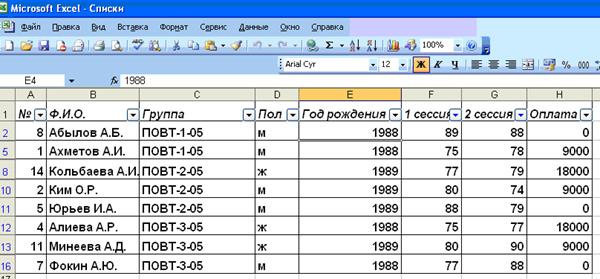Выполнение задания №4
· Убрать все итоги. Для этого надо задать команду Данные®Итоги… и в появившемся окне нажать на кнопку Убрать все. · Установить Автофильтр командой Данные®Фильт®Автофильтр. · В столбце «1 сессия», нажмите кнопку со стрелкой и выберите вариант условие. · В появившемся окне выберите вариант больше или равно и введите число «74» (см. рис. 4.6).
Рис.4.6 · В результате вы должны получить таблицу, представленную на рис.4.7.
Рис.4.7 · Повторив шаги с 4 по 5 для столбца «2 сессия», получим результирующую таблицу, представленную на рисунке 4.8. Выполнение задания №5 · Уберите фильтр. · Задайте команду Данные®Форма… · В появившемся окне нажмите на кнопку Добавить и введите новую запись (рис. 4.9.).
Рис.4.8
Рис.4.9. 4.1. Нажмите на кнопку Добавить и в базе данных внизу появится новая строка. Пример лабораторного задания Для таблицы 4.1 выполнить следующие ниже следующие задания. 4.1. Отсортировать записи по полю «Группа» в возрастающем порядке. 4.2. Используя Автофильтр, показать информацию из базы данных по группе «ПОВТ-2-05». 4.3 Посчитать с помощью команды Итоги общую сумму оплаты по каждой группе. 4.4. Показать данные по студентам, у которых средний балл за зимнюю и летнюю сессии больше или равен 87. Контрольные вопросы 1. Правило организации списка в MS EXCEL. 2. Чем отличается операция Сортировка от операции Фильтрация? 3. Как организовать сортировку в MS EXCEL? 4. Как установить Автофильтр? 5. Для чего используют команды Итоги и Фильтр?
|